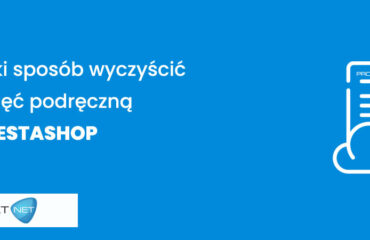Czyszczenie pamięci Cache WordPress – W3 Total Cache
Aby wyczyścić pamięć podręczną na stronie lub w sklepie opartym na platformie WordPress z wykorzystaniem wtyczki W3 Total Cache, postępuj zgodnie z poniższymi krokami:
1.Zaloguj się do panelu administracyjnego WordPress.
Przejdź do panelu administracyjnego swojej strony lub sklepu, wprowadzając dane logowania.
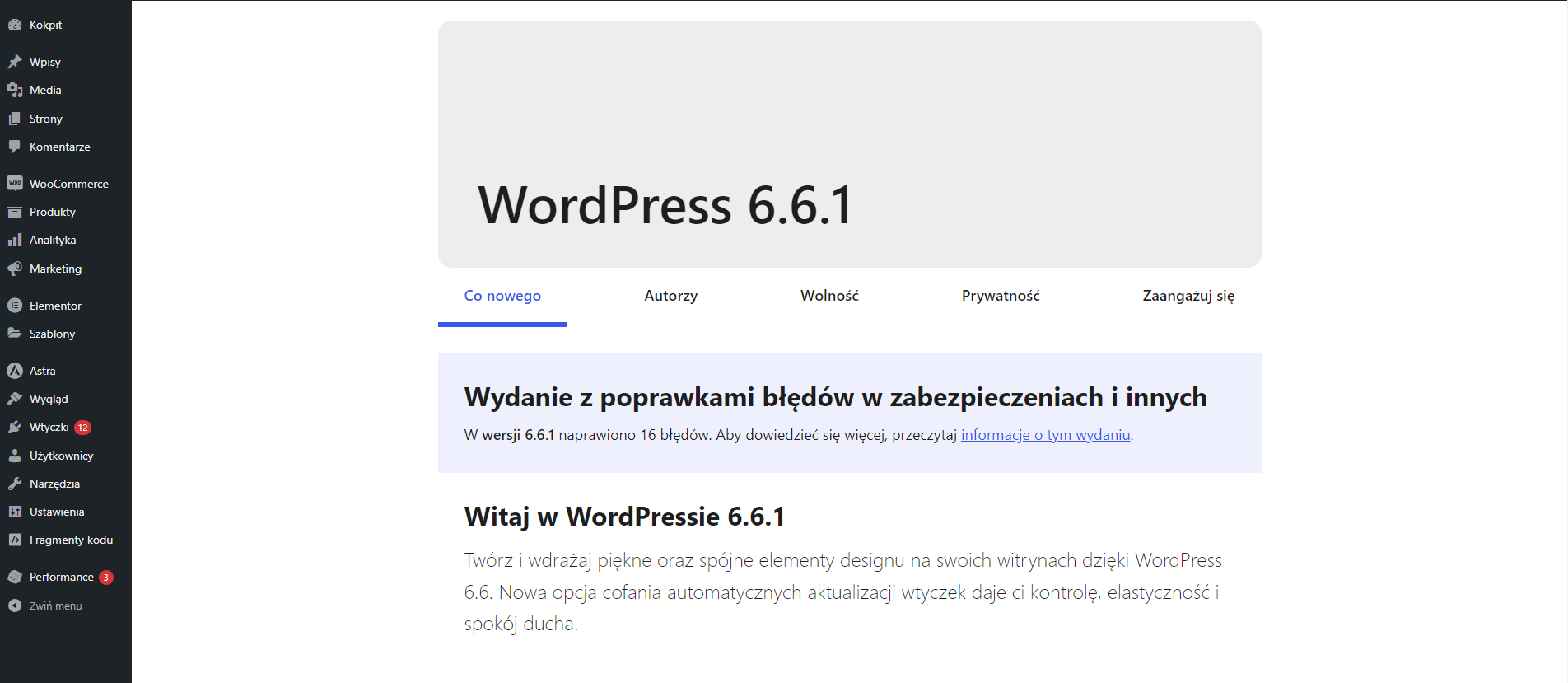
2.Przejdź do zakładki 'Performance’:
Po zalogowaniu, na pasku bocznym znajdź zakładkę ‘Performance’. Jest to sekcja odpowiedzialna za zarządzanie ustawieniami wydajności strony.
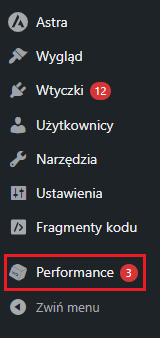
3.Otwórz ustawienia wtyczki W3 Total Cache:
Najedź kursorem na zakładkę ‘Performance’, aby rozwinąć menu, a następnie kliknij opcję “Dashboard”. Zostaniesz przekierowany do panelu ustawień wtyczki W3 Total Cache.
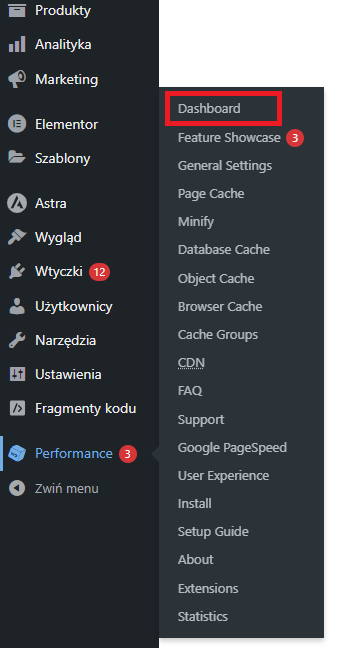
4.Wyczyść pamięć podręczną:
Na stronie „Dashboard” wtyczki, znajdź przycisk „Empty All Caches”, który znajduje się nad pierwszą sekcją. Kliknij go, aby wyczyścić wszystkie typy pamięci podręcznej, co natychmiast odświeży przechowywane wersje stron.
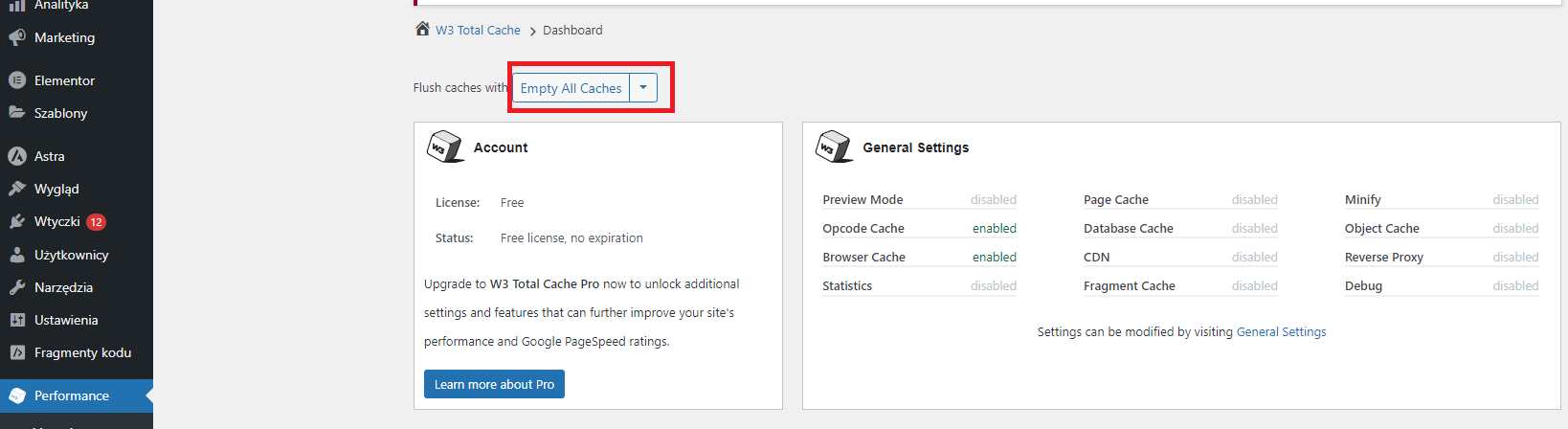
Używanie wtyczki W3 Total Cache w WordPressie umożliwia optymalizacje wydajności strony. Regularne czyszczenie pamięci podręcznej za pomocą tej wtyczki pozwala na lepsze zarządzanie zasobami serwera, co skutkuje szybszym ładowaniem strony i poprawą jej ogólnej wydajności. Dzięki temu Twoja strona będzie działać płynniej, a użytkownicy będą mieli lepsze doświadczenie przeglądania.
Jak wyczyścić pamięć podręczną sklepu internetowego: Wix, Shoper, OpenCart, WordPress – LiteSpeed, WordPress – Autoptimize, WordPress – Rocket, WordPress – SuperCache, WordPress – Elementor, WordPress – WooCommerce, Shopify, AtomStore, SkyShop, Shelly, IdoSell, PrestaShop, HomeShop, Vendero